ستجد حلا: لن يقوم Spotify بتنزيل الأغاني
مرحبًا ، لن يقوم Spotify بتنزيل الأغاني على هاتفي بعد الآن. لدي حساب مميز وهاتفي متصل بالإنترنت عبر اتصال WiFi ثابت. لست في وضع عدم الاتصال وتم تشغيل التنزيل باستخدام الهاتف الخلوي. لماذا يحدث هذا وكيف يتم حله؟
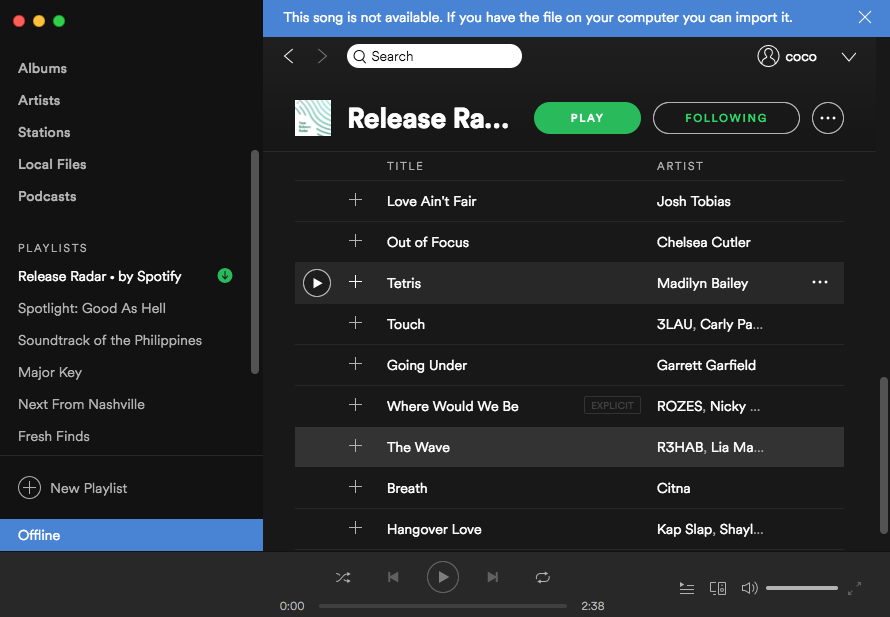
إذا لم يتم تنزيل الموسيقى أو البودكاست الخاص بك:
1. تأكد من وجود مساحة خالية كافية على ذاكرة الجهاز (نوصي بما لا يقل عن 1 جيجابايت).
2. يمكنك فقط تنزيل الموسيقى وملفات podcast بحد أقصى 5 أجهزة منفصلة.
3. يمكنك تنزيل 10000 أغنية فقط كحد أقصى لكل جهاز. إذا تلقيت رسالة خطأ تفيد بأنك وصلت إلى هذا الحد ، فحاول إزالة بعض التنزيلات الحالية.
4. تأكد من أن حسابك متصل بالإنترنت مرة واحدة على الأقل خلال آخر 30 يومًا.
إذا قمت بالتحقق من العناصر المذكورة أعلاه ولا يزال يتعذر عليك تنزيل موسيقى Spotify ، فاتصل بدعم عملاء Spotify لملء نموذج الاتصال هذا ، أو أرسل تغريدة إلى SpotifyCares (ENG) أو SpotifyAyuda (ESP) أو SpotifyAjuda (PT).
أو يمكنك تنزيل موسيقى Spotify باستخدام برنامج جهة خارجية Ondesoft Spotify Music Converter - والذي يتيح لك بسهولة تنزيل أي موسيقى من Spotify كملفات MP3 بجودة أصلية 100٪ لحفظها على جهاز الكمبيوتر الخاص بك أو أي مشغلات موسيقى. باستخدامه ، يمكنك تنزيل موسيقى Spotify إما بحساب مجاني أو مميز.
سيوضح لك هذا البرنامج التعليمي كيفية تحويل موسيقى Spotify إلى mp3 باستخدام Ondesoft Spotify Music Converter.
الخطوة 1 قم بتنزيل Ondesoft Spotify Converter وتثبيته وتشغيله.
يرجى التأكد من تثبيت تطبيق Spotify على جهاز الكمبيوتر الخاص بك.
بعد فتح Ondesoft Spotify Converter ، سيتم تشغيل تطبيق Spotify تلقائيًا.

الخطوة 2 أضف أغاني Spotify إلى Ondesoft Spotify Converter
انقر فوق الزر Add Files ، ثم اسحب الأغاني وقوائم التشغيل والألبومات من Spotify إلى الواجهة. إذا كنت تستخدم Spotify web player ، فانسخ الرابط والصقه في المنطقة اليسرى السفلية. ثم انقر فوق الزر "إضافة" لاستيراد جميع أغاني Spotify التي ترغب في تحويلها.

3. ضبط إعدادات الإخراج
انقر فوق الزر "خيارات" لتغيير مجلد الإخراج أو تنسيق الإخراج أو معدل البت أو معدل العينة. تنسيق الإخراج الافتراضي هو MP3. يمكنك أيضًا تحديد M4A و WAV و FLAC وفقًا لاحتياجاتك. كما يسمح لك بتغيير معدل البت من 128 كيلوبت في الثانية إلى 512 كيلوبت في الثانية.

الخطوة 4 ابدأ التحويل
بعد تغيير إعدادات الإخراج ، انقر فوق الزر "تحويل" لبدء تحويل موسيقى Spotify إلى mp3 أو تنسيقات أخرى.

عند انتهاء التحويل ، انقر فوق رمز المجلد أدناه للعثور بسرعة على جميع الأغاني المحولة.

يمكنك الآن تشغيل أغاني Spotify في أي مكان تريده بدون تطبيق Spotify.
الشريط الجانبي
روابط ذات علاقة
الدورة التعليمية
نصائح مهمة
نصائح مفيدة
- Spotify إلى MP3
- من Spotify إلى M4A
- من Spotify إلى WAV
- من Spotify إلى FLAC
- قم بإزالة DRM من Spotify
- انسخ Spotify على قرص مضغوط
- احفظ Spotify Music بصيغة MP3
- Spotify مقابل Apple Music
- Spotify Free مقابل Premium
- قم بتشغيل موسيقى Spotify على Sonos
- دفق Spotify إلى Apple TV
- موسيقى Spotify إلى Google Drive
- قم بتنزيل Spotify الخالي من DRM
- Spotify Offline على iPhone 8
- Spotify Music إلى iPhone X.
- Spotify إلى Sony Walkman
- استمع إلى Spotify في وضع عدم الاتصال بدون اشتراك Premium
- انقل موسيقى Spotify إلى مكتبة iTunes
- استمع إلى موسيقى Spotify مجانًا
- أضف موسيقى Spotify إلى iMovie
- قم بتشغيل موسيقى Spotify في السيارة
- انقل موسيقى Spotify إلى USB
- مزامنة موسيقى Spotify مع iPod
- موسيقى Spotify على Apple Watch
- جودة موسيقى Spotify
- خصم الطلاب في Spotify
- قم بتنزيل الموسيقى من Spotify
- قم بتشغيل Spotify Music على PS4
- موسيقى سبوتيفي النسخ الاحتياطي
- قم بتنزيل Spotify Music بدون Premium
- استمع إلى Spotify على iPod
- قم بتنزيل Spotify music مجانًا
- Spotify إلى Google Play Music
- Spotify إلى Apple Music
- قم بتشغيل Spotify على HomePod
- قم بتشغيل Spotify على iPod Shuffle
- Spotify على مشغل MP3 من Sandisk
- حل مشكلة الترتيب العشوائي في Spotify
- مشغل MP3 متوافق مع Spotify
- أفضل 5 تنزيلات من Spotify Playlist
- مسجل سبوتيفي مجاني
- 4 طرق لتنزيل موسيقى Spotify
- أعلى 3 سبوتيفي لتحويل MP3
- محول سبوتيفي مجاني لنظام ماك
- تحويل قائمة التشغيل Spotify إلى Tidal
- تحويل قائمة تشغيل Spotify إلى YouTube
- 7 أفضل مصور سبوتيفي مجاني
- كيفية الحصول على Spotify Premium Free على iOS / Mac / Windows
- كيفية تنزيل Drake More Life to MP3






